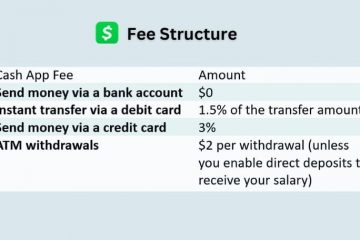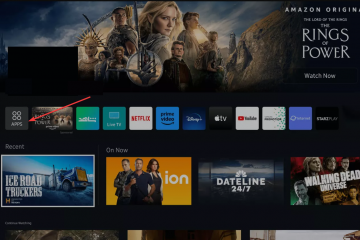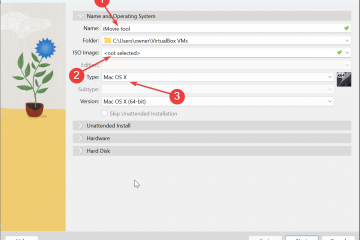Cómo descargar Chrome de 32 bits o 64 bits-Digital Citizen UP
Si descargas Google Chrome desde lugares que no sean su sitio web oficial, es posible que descargues la versión incorrecta, ya que puede que tengas extras incluidos. no quieren. Por ejemplo, puede tener Windows 10 en 64 bits e instalar Chrome en 32 bits. Además, es posible que utilices una versión anterior de Windows, como Windows XP o Windows 7, y es posible que desees una versión de Google Chrome que aún funcione en ese sistema operativo. Si quieres descargar una versión específica de Chrome, lee este tutorial:
Cómo descargar Google Chrome
Si quieres descargar Google Chrome 32-bit o 64 bits, visite el sitio web oficial de Chrome. Allí, haga clic o toque el botón Descargar Chrome. En el siguiente ejemplo, descargué Google Chrome en una versión de 32 bits de Windows 10 y el sitio web del navegador lo detectó correctamente y dijo”Para Windows 10 de 32 bits”debajo del botón Descargar Chrome.


El enlace Descargar Chrome en el sitio web de Chrome
El archivo que obtendrá es un pequeño ejecutable llamado ChromeSetup con un tamaño de 1,31 MB.

El archivo ejecutable ChromeSetup
Al ejecutar este archivo ejecutable, el asistente descargará e instalará la versión de Google Chrome apropiada para su sistema: 32 bits o 64 bits. Por lo tanto, no importa. Si descarga este archivo en una versión de Windows de 32 bits, cópielo y ejecútelo en una versión de 64 bits. Cuando ejecuta ChromeSetup, descargará la versión de Chrome que coincida con su sistema operativo.
Pero ¿qué sucede si necesita una versión específica de Chrome, independientemente de la arquitectura de CPU de su sistema? A continuación le indicamos cómo obtener exactamente lo que desea:
Cómo descargar Chrome de 32 o 64 bits
Con su navegador web actual, vaya a Página web de Chrome. Antes que nada, verifique lo que se muestra debajo del botón Descargar Chrome en la parte superior. Deberías ver una frase que muestra cuál cree Google que es la mejor versión y la predeterminada para tu computadora o dispositivo:
Si estás usando Windows 11 o una versión de 64 bits de Windows 10, verás”Para Windows 11/10 de 64 bits”. Si está utilizando una versión de 32 bits de Windows 10, verá”Para Windows 10 de 32 bits”. 
Google Chrome para 32-bit Windows 10
Si Google recomienda 64 bits y quieres la versión de 32 bits o al revés, desplázate hacia abajo hasta llegar al pie de página. Es un pergamino largo, así que continúa hasta llegar a él. Allí, en la sección Familia Chrome a la izquierda, haga clic o toque el enlace”Otras plataformas”.

Enlaces a Chrome para otras plataformas
En la lista de opciones que muestra la página web, haga clic o toque el enlace para la versión de Google Chrome que desea en la sección”Descargar para otro sistema operativo de escritorio”:
Si desea descargar Google Chrome de 64 bits, haga clic o toque el enlace de Windows 11/10 de 64 bits. Si desea descargar Google Chrome de 32 bits, haga clic/toque el enlace de Windows 10 de 32 bits.
Ten en cuenta que también puedes obtener una versión de Chrome diseñada para otras arquitecturas de procesador (ARM) o sistemas operativos (macOS, Linux, Android, iOS, Windows 7, etc.). Por ejemplo, si necesita Chrome para Windows 11 en un dispositivo con un procesador ARM, puede usar el enlace ARM de Windows 11. O, si necesita Chrome para una PC antigua que todavía ejecuta Windows XP, puede hacer clic o tocar el enlace de Windows XP.

Google Chrome para Windows de 32 o 64 bits
Una vez que Una vez que hayas decidido qué versión de Chrome comprar, la página web cargará un nuevo cuadro de diálogo”Obtener Chrome para Windows”. En él, especifica si deseas enviar estadísticas de uso e informes de fallas a Google, luego presiona Aceptar e instalar.
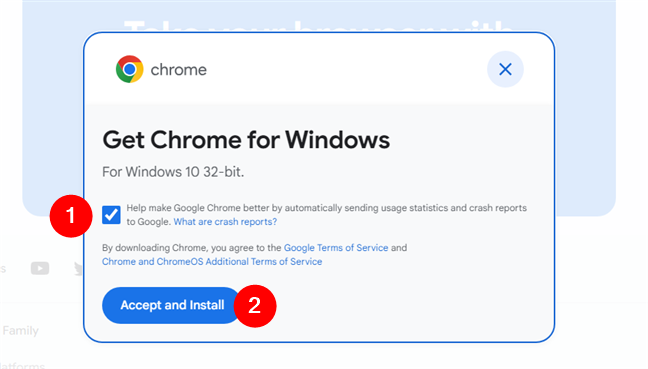
Cómo descargar Chrome para Windows 11 ARM
El archivo que descargas se llama ChromeSetup.exe Ejecútalo e instalarás la versión de Google Chrome que elegiste, siempre y cuando el ordenador en el que lo hagas sea compatible con él.
CONSEJO: Todos los enlaces en la página web de Chrome le proporcionarán instaladores en línea para este navegador. Eso significa que, independientemente de la versión elegida, el archivo ChromeSetup.exe descargará todos los archivos necesarios de Internet cuando se ejecute. Si prefiere obtener los archivos completos del instalador sin conexión, utilice estos enlaces directos: Instalador sin conexión de Chrome de 32 bits para Windows (el tamaño del archivo es 104 MB) y el instalador sin conexión de Chrome de 64 bits (el ejecutable tiene un tamaño de 115 MB).
Cómo ver qué versión de Google Chrome tienes instalada
Si quieres comprobar que has instalado la versión de Google Chrome que deseabas, puedes hacerlo. Inicie Google Chrome y haga clic o toque el botón”Personalizar y controlar Google Chrome”en la esquina superior derecha. Parecen tres puntos verticales. En el menú que se muestra, vaya a Ayuda y luego a Acerca de Google Chrome.

Acerca de Google Chrome
Se carga una nueva pestaña que muestra si Google Chrome está actualizado y la versión exacta instalada. Por ejemplo, a continuación, tenía instalada la versión 124, una compilación oficial de Google, para sistemas de 32 bits.
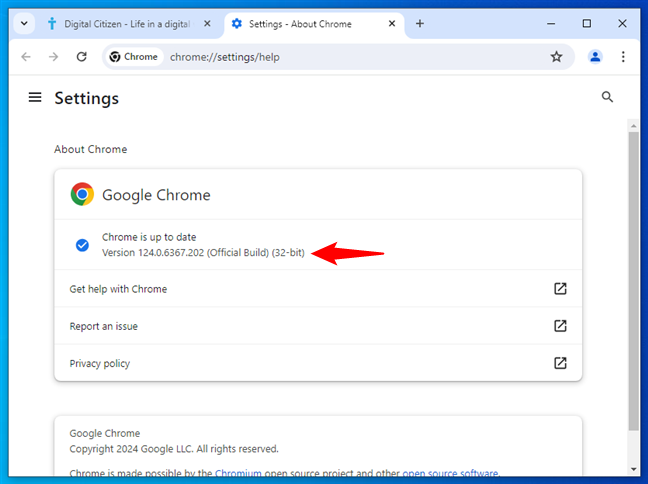
Cómo saber si Chrome es de 32 o 64 bits
Recuerda que cuando cargas la página Acerca de Chrome, Google Chrome también se actualiza automáticamente.
CONSEJO: ¿Sabías que Google Chrome no es el mejor navegador para priorizar la duración de la batería de tu portátil?
¿Qué versión de Google Chrome instalaste?
Ahora sabes cómo descargar una versión específica versión de Google Chrome, en lugar de la que Google quiere que instales. Antes de cerrar este tutorial, déjame saber en un comentario a continuación qué versión descargaste. ¿Necesitabas Chrome en 64 o 32 bits? ¿Lo necesitabas para una versión anterior de Windows, como Windows 7 o Windows XP?
Artículos relacionados
Insertar